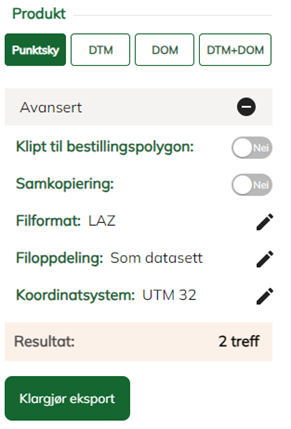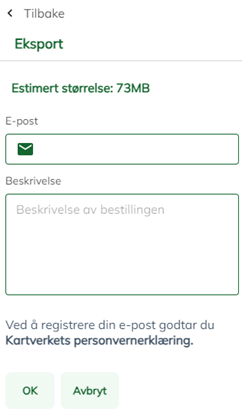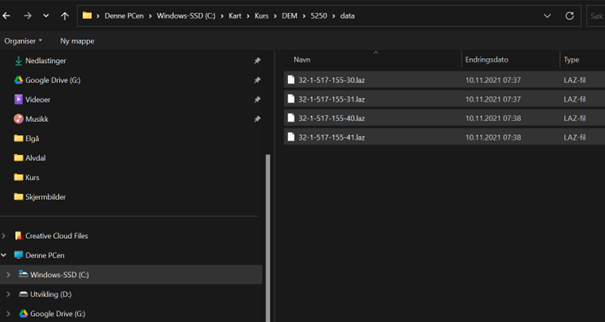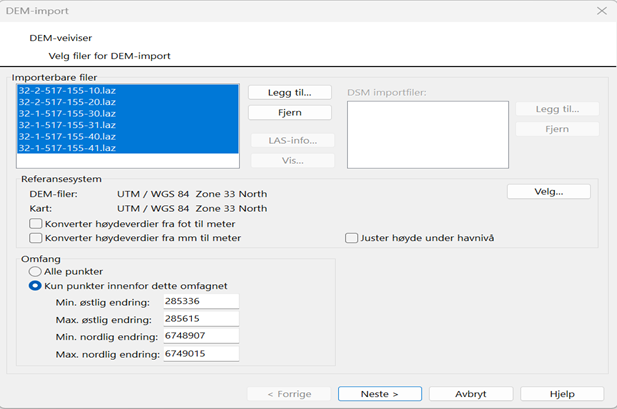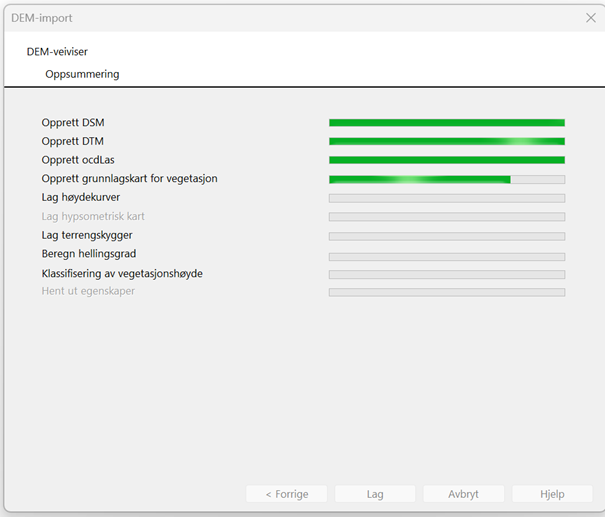Velge område:
Åpne web-siden https://hoydedata.no/LaserInnsyn2/
- Velg område
- Fra meny velger Eksport
- Velg Lokal eksport
- Velg Prosjekt
- Under Område velger du Rektangel i nedtrekks menyen
- Under Valgte prosjekt velger du de nyeste prosjektene for det området du har valgt
- Under Andre prosjekter velger du de nyeste bildene for det området du har valgt.
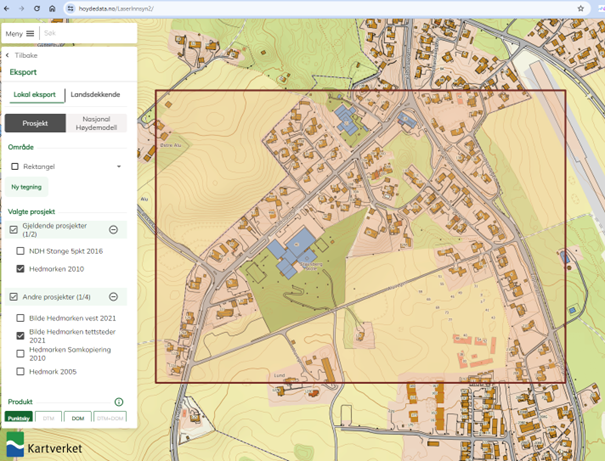
- Under produkt velger du Punktsky
- Trykk på + tegnet under Avansert, sjekk at Filformat er riktig (LAZ) og at Koordinatsystem er satt riktig (UTM 32)
- Trykk Klargjør eksport
- Tast inn din e-mail adresse
- Skriv en kort beskrivelse
Tre mailer kommer til din e-mail adresse, den siste inneholder de LAZ filene du skal importere.
(Forvaltnings løsning Høydedata – Eksport (bestilling nr. 767971) er klar til levering)
Importere LAZ filene fra Statens kartverk.
- Trykk på linken i den 3. e-mailen. Leveransen kan hentes ved å klikke her Leveransekatalog
- Filene legges ned på katalogen nedlastninger, flytt denne filen til et egnet område og ekstraher .zip filen med ett egnet verktøy.
- Ny(e) kataloger blir opprettet, filene du skal importere til OCAD ligger under katalog ../data og har filtype LAZ fil.
- Åpne OCAD med det prosjktet du jobber med og velg fanen DEM
- Velg DEM import
- Legg til alle LAZ filene fra ../data katalogen(e )
- Klikk neste
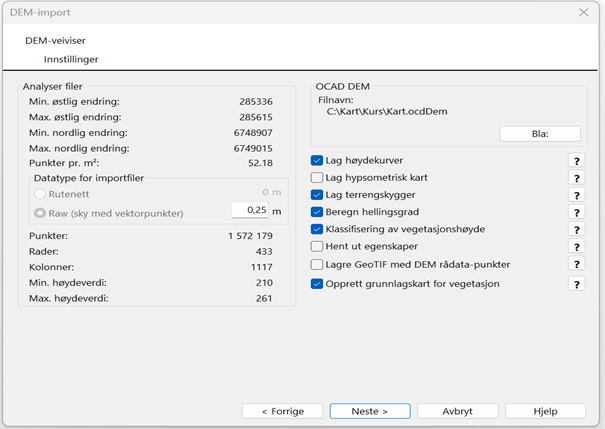
- Klikk neste
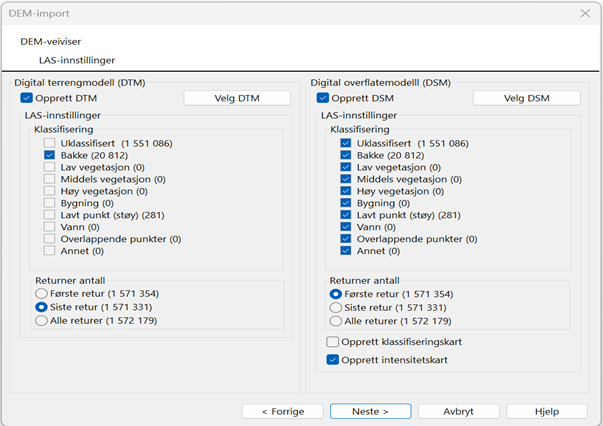
- Klikk neste, Velg Lag utjevnede kurver ved hjelp av TPI, veg ekv. Og Symbol
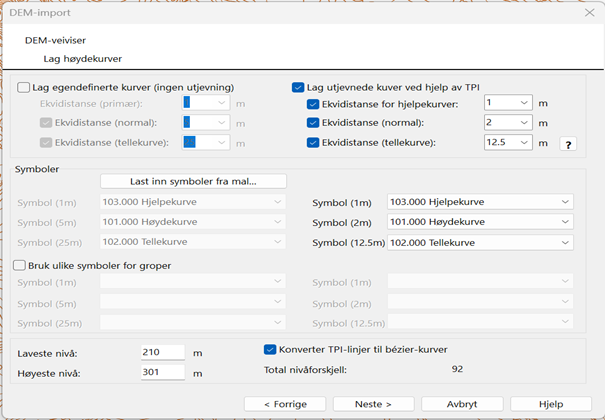
- Klikk neste
- Klikk neste
- Klikk neste
- Klikk neste
- Klikk neste (importen starter.
I tillegg til høydekurver blir det laget 5 bilder under Bakgrunns bilder, fjern eller sett disse filene til inaktiv.
| TILBAKE |